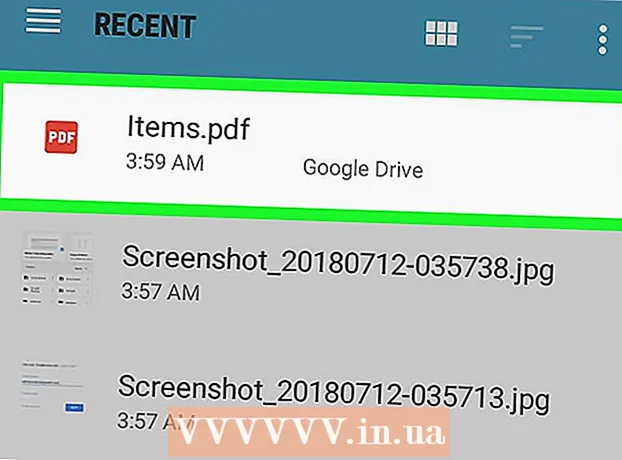Autor:
Florence Bailey
Datum Stvaranja:
27 Ožujak 2021
Datum Ažuriranja:
1 Srpanj 2024

Sadržaj
- Koraci
- Metoda 1 od 2: Spajanje HDMI uređaja
- Način 2 od 2: Spajanje uređaja koji nema HDMI priključak na HDMI priključnicu na televizoru
- Savjeti
Ovaj članak će vam pokazati kako spojiti različite video uređaje, poput računala, kamera i sustava za igre, na HDMI priključak na televizoru. HDMI (High Definition Multimedia Interface) popularno je sučelje za prijenos digitalnog audio i video zapisa visoke razlučivosti između uređaja. Čak i ako uređaj nema HDMI priključak, povezivanje se može uspostaviti pomoću posebnog kabela ili adaptera.
Koraci
Metoda 1 od 2: Spajanje HDMI uređaja
 1 Pronađite besplatni HDMI priključak na televizoru. Većina modernih televizora ima barem jedan HDMI priključak pune veličine (tip A) dimenzija 13,9 mm x 4,45 mm. Ovaj priključak se obično naziva "HDMI". Ako uređaj ima više priključaka, svaki od njih bit će numeriran (na primjer, HDMI 1, HDMI 2).
1 Pronađite besplatni HDMI priključak na televizoru. Većina modernih televizora ima barem jedan HDMI priključak pune veličine (tip A) dimenzija 13,9 mm x 4,45 mm. Ovaj priključak se obično naziva "HDMI". Ako uređaj ima više priključaka, svaki od njih bit će numeriran (na primjer, HDMI 1, HDMI 2). - Na nekim televizorima HDMI priključci mogu se naći i na prednjoj ili bočnoj ploči.
 2 Nabavite pravi HDMI kabel. Ako su HDMI priključci na vašem uređaju i televizoru iste veličine (tip A / 13,99 mm x 4,45 mm), upotrijebite standardni HDMI kabel tipa A s istim 19-pinskim konektorima na oba kraja. Istodobno, neki uređaji (obično fotoaparati i prijenosni medijski playeri) imaju manje HDMI priključke, što može dovesti do potrebe za drugom vrstom kabela:
2 Nabavite pravi HDMI kabel. Ako su HDMI priključci na vašem uređaju i televizoru iste veličine (tip A / 13,99 mm x 4,45 mm), upotrijebite standardni HDMI kabel tipa A s istim 19-pinskim konektorima na oba kraja. Istodobno, neki uređaji (obično fotoaparati i prijenosni medijski playeri) imaju manje HDMI priključke, što može dovesti do potrebe za drugom vrstom kabela: - Tip C / Mini-HDMI: ova vrsta HDMI priključka obično se nalazi na starijim digitalnim fotoaparatima i kamkorderima. Dimenzije su 10,42 mm x 2,42 mm, što je znatno manje od tipa A. Ako vaš uređaj ima ovaj priključak, trebat će vam Mini HDMI na HDMI kabel.
- Tip D / Micro-HDMI: čak i manji od tipa C. Ovaj priključak od 6,4 mm x 2,8 mm obično se koristi na malim uređajima za snimanje, poput GoPro -a i nekih pametnih telefona. Za spajanje će vam trebati mikro HDMI na HDMI kabel.
 3 Spojite jedan kraj kabela s uređajem. Uključite uređaj koji želite spojiti na televizor, a zatim nježno umetnite odgovarajući kraj kabela u njegov HDMI priključak.
3 Spojite jedan kraj kabela s uređajem. Uključite uređaj koji želite spojiti na televizor, a zatim nježno umetnite odgovarajući kraj kabela u njegov HDMI priključak. - Priključci HDMI kabela mogu se umetnuti samo u jednom smjeru. Nikada ne pokušavajte silom spojiti kabel u konektor jer to može oštetiti ne samo kabel, već i sam uređaj.
 4 Drugi kraj kabela spojite na televizor. Uključite televizor, a zatim u njega priključite kabel. Ako vaš televizor ima više HDMI utičnica, sjetite se broja one koju koristite.
4 Drugi kraj kabela spojite na televizor. Uključite televizor, a zatim u njega priključite kabel. Ako vaš televizor ima više HDMI utičnica, sjetite se broja one koju koristite.  5 Prebacite televizor na HDMI izvor. Pomoću gumba "SOURCE" ili "INPUT" na TV -u ili daljinskom upravljaču odaberite HDMI priključak. Najvjerojatnije ćete morati pritisnuti gumb nekoliko puta prije nego dođete do željenog priključka. Kad se prebacite na ispravan izvor signala, na ekranu će se pojaviti slika uređaja.
5 Prebacite televizor na HDMI izvor. Pomoću gumba "SOURCE" ili "INPUT" na TV -u ili daljinskom upravljaču odaberite HDMI priključak. Najvjerojatnije ćete morati pritisnuti gumb nekoliko puta prije nego dođete do željenog priključka. Kad se prebacite na ispravan izvor signala, na ekranu će se pojaviti slika uređaja. - Ako imate računalo sa sustavom Windows, kliknite Pobijedi+Strda biste otvorili ploču Projekt, a zatim prešli na emitiranje slike na televizoru. Ako želite prikazati radnu površinu, odaberite opciju Dupliciraj.
- Ako imate Mac, zaslon bi se trebao automatski pojaviti na ekranu vašeg televizora. Ako slika na TV -u nije ispravne razlučivosti, idite na Appleov izbornik> Postavke sustava> Monitori> Monitor i odaberite "Zadano za monitor". Ako želite koristiti određenu razlučivost, odaberite "Skaliranje" i odaberite odgovarajuću razlučivost.
 6 Postavite zvuk s računala na televizor (izborno). Ako ste povezali računalo s televizorom i želite čuti zvuk kroz zvučnike televizora, slijedite ove korake:
6 Postavite zvuk s računala na televizor (izborno). Ako ste povezali računalo s televizorom i želite čuti zvuk kroz zvučnike televizora, slijedite ove korake: - Mac: ići Appleov izbornik> Postavke sustava> Zvuk> Izlaz i odaberite TV ili HDMI port kao izlazni uređaj.
- Windows: desnom tipkom miša kliknite ikonu glasnoće na programskoj traci (pored sata), odaberite Opcije glasnoće, a zatim na izborniku Zvučni uređaji odaberite zadani uređaj za reprodukciju. Obično bi to trebali biti "Zvučnici" (High Definition Audio).
Način 2 od 2: Spajanje uređaja koji nema HDMI priključak na HDMI priključnicu na televizoru
 1 Potražite priključak kompatibilan s HDMI-om na uređaju. Ako vaš televizor ima HDMI priključak, ali ga vaša igraća konzola, računalo ili drugi uređaj nemaju, upotrijebite adapter koji vaš trenutni priključak pretvara u standardni HDMI priključak (tip A). HDMI adapteri / kabeli dostupni su za sljedeće vrste priključaka:
1 Potražite priključak kompatibilan s HDMI-om na uređaju. Ako vaš televizor ima HDMI priključak, ali ga vaša igraća konzola, računalo ili drugi uređaj nemaju, upotrijebite adapter koji vaš trenutni priključak pretvara u standardni HDMI priključak (tip A). HDMI adapteri / kabeli dostupni su za sljedeće vrste priključaka: - DisplayPort: kada se konvertira u HDMI, ovaj priključak podržava i digitalni audio i video visoke razlučivosti. Pronađite priključke s oznakom "DP" ili "DisplayPort". Ako vaš prijenosni računar ili tablet imaju DisplayPort, trebat će vam DisplayPort -HDMI kabel ili adapter.
- Neki uređaji, uključujući Microsoft Surface, imaju DisplayPort Mini umjesto standardnog DisplayPort priključka. U tom slučaju trebat će vam DisplayPort Mini-HDMI kabel ili adapter.
- DVI: DVI priključci ne prenose zvuk, ali omogućuju prijenos visokokvalitetnog videa putem DVI na HDMI kabela ili adaptera. Imajte na umu da DVI priključci dolaze u različitim veličinama, stoga provjerite jeste li odabrali ispravan kabel. Izbrojite broj pinova u DVI priključku i usporedite s dostupnim kabelima i adapterima.
- VGA: ako uređaj ima zastarjeli VGA priključak, nećete se morati zadovoljiti samo pogoršanjem kvalitete slike na televizoru, već i nedostatkom zvuka. Ipak, ovo vam neće oduzeti mogućnost povezivanja uređaja putem VGA-HDMI adaptera.
- DisplayPort: kada se konvertira u HDMI, ovaj priključak podržava i digitalni audio i video visoke razlučivosti. Pronađite priključke s oznakom "DP" ili "DisplayPort". Ako vaš prijenosni računar ili tablet imaju DisplayPort, trebat će vam DisplayPort -HDMI kabel ili adapter.
 2 Odaberite odgovarajući kabel ili adapter.
2 Odaberite odgovarajući kabel ili adapter.- Većina modernih televizora imat će barem jedan HDMI priključak pune veličine (tip A) dimenzija 13,9 mm x 4,45 mm. Najčešći su kabeli oni s HDMI priključkom s jedne strane i DVI, DisplayPort ili VGA konektorom s druge strane. Glavna stvar je osigurati da veličina priključaka odgovara konektorima na uređaju.
- Alternativa je kupnja malog adaptera. S adapterom ćete morati spojiti standardni HDMI kabel na HDMI priključak, a standardni DVI, DisplayPort ili VGA kabel u odgovarajući priključak s druge strane. Drugim riječima, trebat će vam dvije različite vrste kabela spojenih na isti adapter.
- HDMI kabel također mora biti dovoljno dug da dopre do televizora s uređaja. Odaberite kabel nešto dulji nego što je potrebno kako biste smanjili naprezanje kabela između uređaja.
 3 Spojite HDMI-A priključak na utičnicu na televizoru. Uključite televizor, a zatim čvrsto popravite kabel. Ako vaš televizor ima više HDMI utičnica, sjetite se broja one koju koristite.
3 Spojite HDMI-A priključak na utičnicu na televizoru. Uključite televizor, a zatim čvrsto popravite kabel. Ako vaš televizor ima više HDMI utičnica, sjetite se broja one koju koristite.  4 Drugi kraj kabela spojite na uređaj ili adapter. Ako imate kabel HDMI na (drugo sučelje), spojite odgovarajući priključak na ovu utičnicu. Ako ste kupili adapter, spojite drugu stranu HDMI kabela na HDMI priključak adaptera i već ga spojite na uređaj putem odgovarajućeg kabela (DVI, DisplayPort ili VGA) za taj uređaj.
4 Drugi kraj kabela spojite na uređaj ili adapter. Ako imate kabel HDMI na (drugo sučelje), spojite odgovarajući priključak na ovu utičnicu. Ako ste kupili adapter, spojite drugu stranu HDMI kabela na HDMI priključak adaptera i već ga spojite na uređaj putem odgovarajućeg kabela (DVI, DisplayPort ili VGA) za taj uređaj. - Ne pokušavajte silom spojiti kabel u konektor. Može se umetnuti samo na jedan način, a ako priključak ne odgovara, vjerojatno imate pogrešan kabel.
- Ako koristite VGA adapter, spojite svaki priključak na adapteru na odgovarajuće audio i video priključke na računalu na temelju njihove boje.
 5 Prebacite televizor na HDMI izvor. Prvo uključite uređaj koji nema HDMI priključnicu, a zatim pomoću gumba "SOURCE" ili "INPUT" na televizoru ili daljinskom upravljaču odaberite HDMI priključak. Najvjerojatnije ćete morati pritisnuti tipku nekoliko puta prije nego dođete do željenog signala. Kad se prebacite na ispravan izvor signala, na ekranu će se pojaviti slika uređaja.
5 Prebacite televizor na HDMI izvor. Prvo uključite uređaj koji nema HDMI priključnicu, a zatim pomoću gumba "SOURCE" ili "INPUT" na televizoru ili daljinskom upravljaču odaberite HDMI priključak. Najvjerojatnije ćete morati pritisnuti tipku nekoliko puta prije nego dođete do željenog signala. Kad se prebacite na ispravan izvor signala, na ekranu će se pojaviti slika uređaja. - Ako imate računalo sa sustavom Windows, kliknite Pobijedi+Strda biste otvorili ploču Projekt, a zatim prešli na emitiranje slike na televizoru. Ako želite prikazati radnu površinu, odaberite opciju Dupliciraj.
- Ako imate Mac, zaslon bi se trebao automatski pojaviti na ekranu vašeg televizora. Ako slika na TV -u nije ispravne razlučivosti, idite na Appleov izbornik> Postavke sustava> Monitori> Monitor i odaberite "Zadano za monitor". Ako želite koristiti određenu razlučivost, odaberite "Skaliranje" i odaberite odgovarajuću razlučivost.
 6 Ako je potrebno, zasebno spojite audio kabel. Ako povezivanje nije bilo putem DisplayPort -a, upotrijebite zasebni kabel za zvuk do televizora.
6 Ako je potrebno, zasebno spojite audio kabel. Ako povezivanje nije bilo putem DisplayPort -a, upotrijebite zasebni kabel za zvuk do televizora. - Ako ulazni uređaj i TV imaju ispravne priključke, spojite dva uređaja izravno zasebnim stereo kabelom.
- Osim toga, audio kabel se može koristiti za prijenos zvuka s ulaznog uređaja na zasebne zvučnike spojene na televizor.
Savjeti
- Ako ne možete vidjeti sliku na televizoru, provjerite ima li na priključku i / ili priključku prljavštine i korozije. Ako čišćenje ne uspije, pokušajte koristiti mazivo za električne kontakte. Nanesite samo malo masti na kontakte i obrišite sav višak kako kontakti ne bi nastali kratki spoj.
- Nemojte ni razmišljati o kupnji skupog HDMI kabela. Budući da je preneseni signal digitalni, on će ili raditi ili ne, a razlika u kvaliteti između skupog i jeftinog kabela je zanemariva.
- Imajte na umu da će vam možda trebati pojačalo ili aktivni kabel za prijenos 1080p signala preko 7,5 m ili 1080i signala preko 15 m. U oba slučaja trebat će vam vanjski izvor napajanja, kao i besplatna utičnica za njega.